Com.apple.commerce.client त्रुटि को ठीक करने के 5 तरीके 500 (09.16.25)
अधिकांश ऐप्स जिनकी आपको macOS के लिए आवश्यकता होती है, उन्हें Mac ऐप स्टोर से डाउनलोड किया जा सकता है। अब आपको इंस्टॉलेशन फ़ाइल को मैन्युअल रूप से चलाने की आवश्यकता नहीं है क्योंकि आपके वांछित ऐप्स स्वचालित रूप से आपके मैक पर एक बटन के क्लिक के साथ डाउनलोड और इंस्टॉल हो जाएंगे।
आप यह सुनिश्चित करने के लिए वहां से सभी अपडेट भी डाउनलोड कर सकते हैं कि आप आपके ऐप्स और आपके ऑपरेटिंग सिस्टम का नवीनतम संस्करण चला रहा है। ऐप स्टोर के लाखों गेम, ऑनलाइन टूल और अन्य प्रकार के ऐप्स के संग्रह तक पहुंचने के लिए आपको बस एक ऐप्पल आईडी और पासवर्ड चाहिए। बस उस ऐप को खोजें जिसे आप इंस्टॉल करना चाहते हैं, गेट ऐप बटन दबाएं, और ऐप स्टोर आपके लिए पूरी इंस्टॉलेशन प्रक्रिया का ख्याल रखेगा।
हालांकि, कुछ उपयोगकर्ताओं ने हाल ही में नए ऐप डाउनलोड करने में समस्या की सूचना दी है या मैक ऐप स्टोर के माध्यम से मौजूदा अपडेट करना। ऐप स्टोर से डाउनलोड करते समय इन उपयोगकर्ताओं को com.apple.commerce.client त्रुटि 500 का सामना करना पड़ा।
यह त्रुटि उन्हें नए ऐप्स इंस्टॉल करने या खरीदने और उनके मैक पर पहले से इंस्टॉल किए गए ऐप्स को अपडेट करने से रोकती है। कुछ उपयोगकर्ता आईट्यून्स और उनके समस्याग्रस्त ऐप्पल खाते से जुड़े अन्य मूल ऐप्स के साथ भी समस्याओं का सामना कर रहे हैं।
त्रुटि 500 अक्सर निम्न में से किसी भी त्रुटि संदेश के साथ होती है:
- एक खरीद के दौरान हुई गड़बड़ी ऑपरेशन पूरा नहीं हो सका।
- आपका अनुरोध अस्थायी रूप से संसाधित करने में असमर्थ है।
- सर्वर से कनेक्ट नहीं हो सका।
- आपके खाते में एप्लिकेशन असाइन नहीं किए जा सके।
Com.apple.commerce.client त्रुटि 500 के कारण अलग-अलग कारकों से और इसका सटीक कारण निर्धारित करना मुश्किल हो सकता है।
com.apple.commerce.client त्रुटि 500 को ट्रिगर करने वाले कुछ तत्वों में शामिल हैं:
- दूषित ऐप स्टोर प्लिस्ट फ़ाइल
- क्षतिग्रस्त इंस्टॉलेशन फ़ाइलें
- गलत या अमान्य भुगतान विवरण
- आपके Apple ID खाते पर बकाया राशि
- मैलवेयर संक्रमण
इस समस्या को हल करने के लिए, आप com.apple के लिए हमारे समाधानों की सूची में अपना काम कर सकते हैं। वाणिज्य.क्लाइंट त्रुटि 500 यह देखने के लिए कि कौन सा प्रभावी है।
Com.apple.commerce.client त्रुटि को कैसे ठीक करें 500इस त्रुटि को ठीक करने का अर्थ है मूल समस्या निवारण चरणों से प्रारंभ करना। सभी खुले हुए ऐप्स को बंद करें और Apple लोगो पर क्लिक करके और फिर लॉग आउट (खाता का नाम) चुनकर अपने iCloud खाते से साइन आउट करें। लॉग आउट करने के बाद, मैक रिपेयर ऐप का उपयोग करके जंक को साफ करके अपने मैक को ऑप्टिमाइज़ करें। अपने कंप्यूटर को बाद में रीबूट करें और देखें कि क्या मैक ऐप स्टोर वापस सामान्य हो गया है।
यदि आप अभी भी लॉग इन या कोई ऐप डाउनलोड करने में असमर्थ हैं, तो नीचे दिए गए सुधारों को आज़माएं।
समाधान #1: साइन आउट करें फिर अपने iCloud खाते में साइन इन करें।कभी-कभी सबसे जटिल समस्याओं का सबसे अच्छा समाधान सबसे स्पष्ट समाधान होता है। चूंकि आपको अपने मैक ऐप स्टोर में लॉग इन करने और उपयोग करने में समस्या हो रही है, इसलिए संभव है कि आपके ऐप्पल आईडी खाते में कोई समस्या हो। आप क्या कर सकते हैं अपने iCloud खाते से साइन आउट करें और समस्या को हल करने के लिए वापस साइन इन करें। ऐप स्टोर.

साइन इन करने के बाद, यह देखने के लिए एक नया ऐप डाउनलोड करने का प्रयास करें कि क्या त्रुटि ठीक हो गई है। यदि नहीं, तो अगले समाधान पर आगे बढ़ें।
समाधान #2: अपना भुगतान विवरण बदलें।आपको यह त्रुटि क्यों हो सकती है इसका एक अन्य कारण अमान्य भुगतान विधि या बकाया राशि है। यदि आप भुगतान से चूक गए हैं या आपके Apple खाते से जुड़े क्रेडिट कार्ड की समय सीमा समाप्त हो गई है, तो आप इस त्रुटि को ठीक करने के लिए अपना भुगतान विकल्प बदल सकते हैं।
अपनी भुगतान सेटिंग संपादित करने के लिए इन निर्देशों का पालन करें:
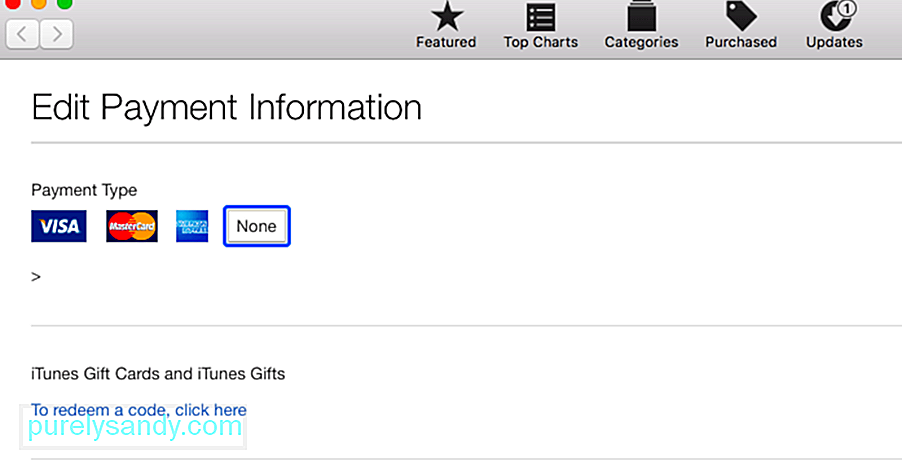
यदि आप कोई भुगतान विकल्प हटाना चाहते हैं, तो बस कोई नहीं चुनें। अपनी सेटिंग्स सहेजें और ऐप स्टोर को फिर से जांचें। अब आपको ऐप्स डाउनलोड करने में सक्षम होना चाहिए।
समाधान #3: दूषित .प्लिस्ट फ़ाइल हटाएं।Com.apple.commerce.client त्रुटि 500 एक दूषित .plist फ़ाइल के कारण भी हो सकती है। इसे ठीक करने के लिए, आपको ऐप स्टोर की लाइब्रेरी से पुरानी .plist फ़ाइल को हटाना होगा और ऐप को एक नया जनरेट करने देना होगा। विकल्प कुंजी फिर जाएं क्लिक करें। आपको ड्रॉपडाउन मेनू में लाइब्रेरी देखने में सक्षम होना चाहिए।
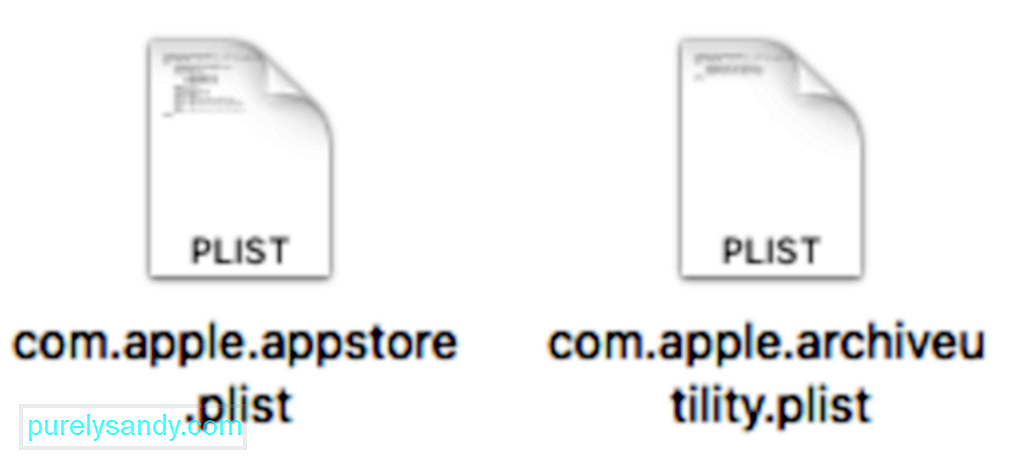
रिबूट यह समाधान काम करता है या नहीं, यह जांचने के लिए अपने कंप्यूटर पर ऐप स्टोर खोलें। यदि त्रुटि ठीक कर दी गई है, तो आप उन दो .plist फ़ाइलों को हटा सकते हैं जिन्हें आपने पहले डेस्कटॉप पर ले जाया था।
दूषित कैश फ़ाइलें आपके Mac पर App Store त्रुटियों का कारण भी बन सकती हैं। कैश्ड डेटा को हटाने से इसे ठीक करना चाहिए और ऐप को फिर से चालू करना चाहिए। ऐसा करने के लिए:
~/Library/Caches/com.apple.appstore
डिफॉल्ट्स com.apple.appstore.commerce Storefront -string "$(defaults read com.apple. appstore.commerce Storefront | sed s/,8/,13/)”
७०९३३
रीसेट पूरा होने की प्रतीक्षा करें, फिर देखें कि क्या ऐप स्टोर अब उसी तरह काम कर रहा है जैसे उसे करना चाहिए .
सारांशCom.apple.commerce.client त्रुटि 500 एक गंभीर त्रुटि है जो Mac उपयोगकर्ताओं को macOS के लिए ऐप्स और महत्वपूर्ण अपडेट डाउनलोड करने से रोकती है। यह पहली बार में स्पष्ट नहीं हो सकता है क्योंकि आप डेवलपर की वेबसाइट से ऐप डाउनलोड कर सकते हैं, लेकिन महत्वपूर्ण सिस्टम अपडेट डाउनलोड करने में सक्षम नहीं होने से आपका मैक खतरे में पड़ सकता है। इसलिए यदि आप कभी भी इस त्रुटि का सामना करते हैं, तो अपने मैक ऐप स्टोर को ठीक करने और इसे फिर से ठीक से काम करने के लिए उपरोक्त किसी भी समाधान का उपयोग करें।
यूट्यूब वीडियो: Com.apple.commerce.client त्रुटि को ठीक करने के 5 तरीके 500
09, 2025

